Выключить компьютер после проверки касперского
Обновлено: 04.07.2024
Как удалённо включить, выключить или перезагрузить компьютер в Kaspersky Security Center 12
Рассмотрим как в Kaspersky Security Center 12 включить, выключить или перезагрузить компьютер.
a) Развернутый и настроенный Kaspersky Security Center 12.
b) На компьютерах установлены агент администрирования 12 и Kaspersky Endpoint Security 10.
1. Удалённо включаем компьютер в Kaspersky Security Center 12.
1.1 В управляемых устройствах выбираем устройство, которое необходимо удаленно включить.
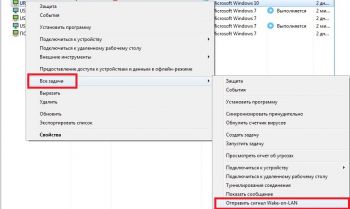
Важно: устройство должно быть подключено к сети электропитания, локальной сети, в BIOS функция Wake-on-LAN должна быть активна, возможно на некоторых устройствах Wake-on-LAN должна быть разрешена в настройках сетевой карты.
Если всё настроено правильно, компьютер включиться.
2. Удалённо выключаем компьютер в Kaspersky Security Center 12.
2.1 Для выключения компьютера нам понадобится bat-файл с командой на выключение.
2.2 Создаём текстовой файл и напишем в нём следующий код для выключения компьютера:
shutdown.exe -s -t 00
2.3 Сохраняем данный файл с расширением bat.
2.4 в Kaspersky Security Center 12 переходим в пункт "Задачи" и нажимаем зелёную кнопку справа "Новая задача".

2.5 На данном шаге запустится Мастер создания задачи, где необходимо выбрать вкладку "Сервер администрирования Kaspersky Security Center 12", в данной вкладке выбрать пункт "Удалённая установка программы" и нажать на кнопку "Далее".
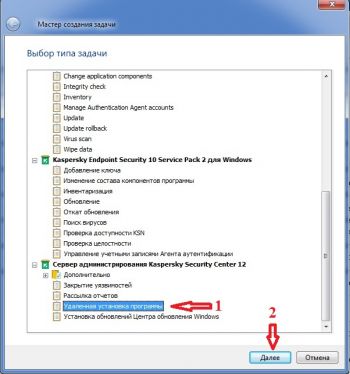
2.6 Далее нам необходимо создать новый инсталляционный пакет, для этого нажимаем на кнопку "Новый" и затем кнопка "Далее".
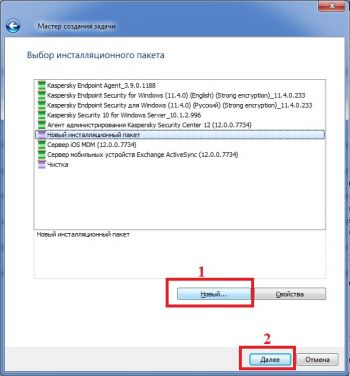
2.7 Далее необходимо выбрать пункт "Создать инсталляционный пакет для программы, указанной пользователем".
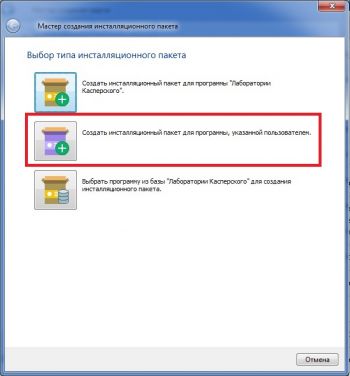
2.8 Далее необходимо указать имя пакета.
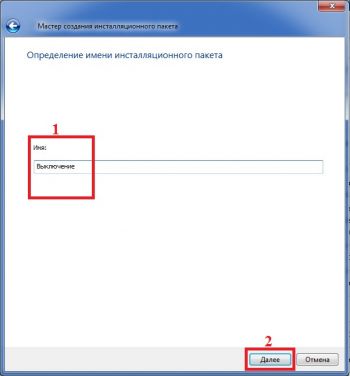
2.9 Далее необходимо выбрать bat-файл, в котором мы уже написали команду для выключения и нажать кнопку "Далее".

2.10 На последнем шаге будет создан новый инсталляционный пакет, который мы и будем далее использовать.

2.11 В мастере создания задачи выбираем наш созданный инсталляционный пакет и нажимаем кнопку "Далее".
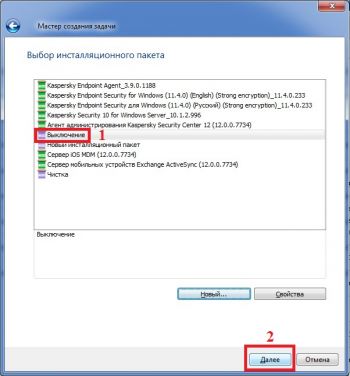
2.12. Так как агент администрирования у нас установлен, в параметрах задачи ничего не меняем и нажимаем кнопку "Далее".
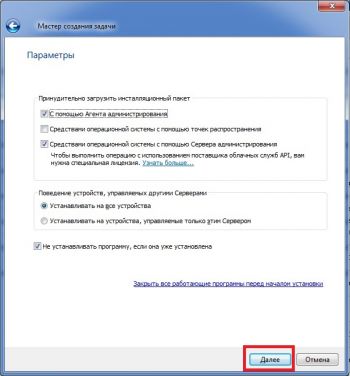
2.13 Далее выбираем устройство, на которое будет распространятся задачи, устройств можно выбрать несколько, если предстоит групповое выключение.
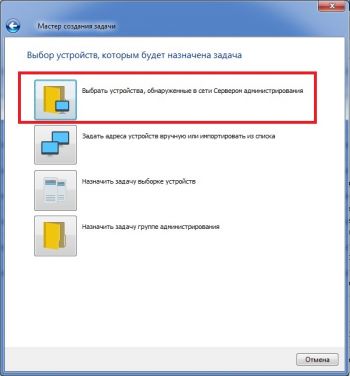
2.14 При выборе учетной записи для запуска задачи ни чего не меняем, т.к. агент администрирования установлен, если агент не установлен, то необходимо указать имя учетной записи и пароль, затем нажать кнопку "Далее".
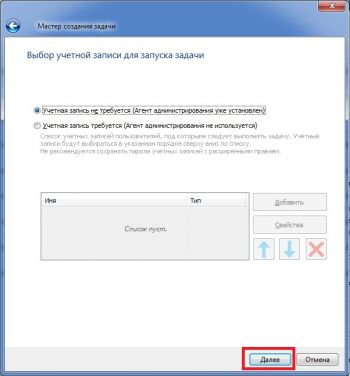
2.15 Так как запускать задачу мы будем вручную, в расписании запуска задачи так же ни чего не меняем и нажимаем кнопку "Далее".
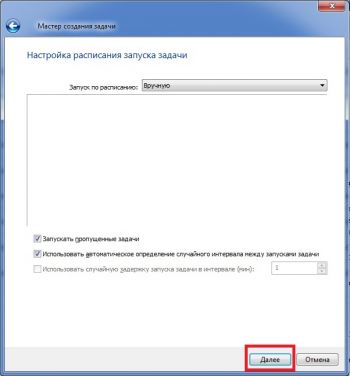
2.16 На следующем шаге необходимо указать название задачи и нажать кнопку "Далее".
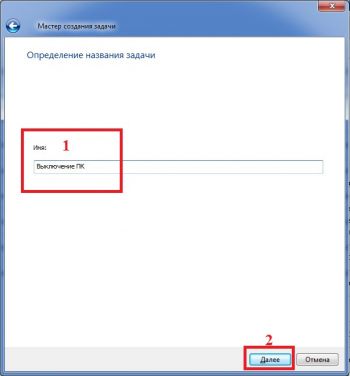
2.17 Для завершения создания задачи необходимо нажать кнопку "Готово".
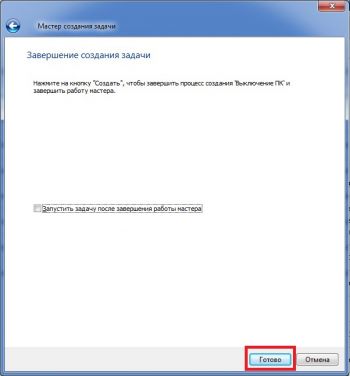
2.18 Итак, задача создана и её необходимо запустить.
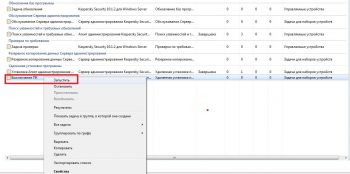
2.19 После запуска задачи, удалённое устройство будет выключено.
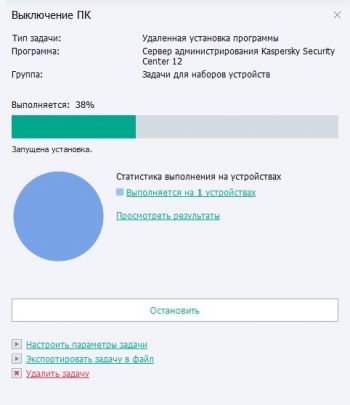
3. Удалённо перезагружаем компьютер в Kaspersky Security Center 12.
Для удалённой перезагрузки компьютера необходимо повторить все шаги указанные в п.2 данной статьи (выключение компьютера), за исключением bat-файла. В данной файле необходимо написать команду для перезагрузки:
При использовании Kaspersky Anti-Virus иногда возникают ситуации, когда его защиту необходимо на время выключить. Например, нужно скачать какой-то файл, а антивирусная система его не пропускает. В программе есть функция, которая позволяет с помощью одной кнопки выключить защиту на 30 минут, а по истечении этого времени программа напомнит о себе. Это было сделано для того, чтобы пользователь не забыл включить защиту, тем самым подвергая систему опасности.
Отключаем Kaspersky Anti-Virus




Сегодня мы рассмотрели то, как отключается на время защита Касперского. В последнее время появляется все больше вредоносных программ, которые просят на время скачивания и установки отключить антивирус. Будьте внимательны и осторожны.

Отблагодарите автора, поделитесь статьей в социальных сетях.

Помогла ли вам эта статья?
Еще статьи по данной теме:
очень странно конечно, что при установки игр, скаченных с торрента, антивирус удаляет файл который ЗАПУСКАЕТ игру. Поэтму призоджится удалять уже УСТАНОВЛЕННУЮ игру и заново её УСТАНАВЛИВАТЬ предварительно отключив анттивирус. Д и к тому же приходится еще и добавлять файл запуска в исключения, чтобы он не удалил его при запуске игру, а то снова придется переустанавливать игрульку) И кстати, отключенный антивирус позволяетн е только устанавливать\скачивать какие-то файлы, нои заходить на сайты, к которым он не пускал
Вероятно, речь идет о нелицензионной игре. В этом случае игры необходимо устанавливать следующим образом: отключить работу антивируса, установить игру на компьютер, открыть меню антивируса и добавить папку с игрой в список исключений. После этого можно запустить антивирус.
Касперский сбесился? После его приостановки всё равно не даёт грузится сайту.
Задайте вопрос или оставьте свое мнение Отменить комментарий
Как удалённо включить, выключить или перезагрузить компьютер в Kaspersky Security Center 12
Рассмотрим как в Kaspersky Security Center 12 включить, выключить или перезагрузить компьютер.
a) Развернутый и настроенный Kaspersky Security Center 12.
b) На компьютерах установлены агент администрирования 12 и Kaspersky Endpoint Security 10.
1. Удалённо включаем компьютер в Kaspersky Security Center 12.
1.1 В управляемых устройствах выбираем устройство, которое необходимо удаленно включить.
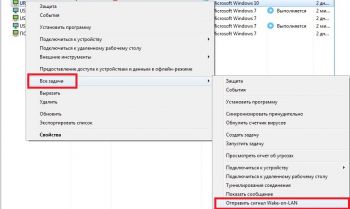
Важно: устройство должно быть подключено к сети электропитания, локальной сети, в BIOS функция Wake-on-LAN должна быть активна, возможно на некоторых устройствах Wake-on-LAN должна быть разрешена в настройках сетевой карты.
Если всё настроено правильно, компьютер включиться.
2. Удалённо выключаем компьютер в Kaspersky Security Center 12.
2.1 Для выключения компьютера нам понадобится bat-файл с командой на выключение.
2.2 Создаём текстовой файл и напишем в нём следующий код для выключения компьютера:
shutdown.exe -s -t 00
2.3 Сохраняем данный файл с расширением bat.
2.4 в Kaspersky Security Center 12 переходим в пункт "Задачи" и нажимаем зелёную кнопку справа "Новая задача".

2.5 На данном шаге запустится Мастер создания задачи, где необходимо выбрать вкладку "Сервер администрирования Kaspersky Security Center 12", в данной вкладке выбрать пункт "Удалённая установка программы" и нажать на кнопку "Далее".
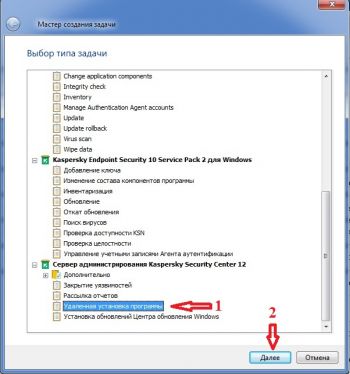
2.6 Далее нам необходимо создать новый инсталляционный пакет, для этого нажимаем на кнопку "Новый" и затем кнопка "Далее".
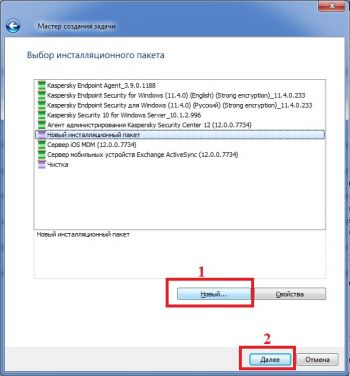
2.7 Далее необходимо выбрать пункт "Создать инсталляционный пакет для программы, указанной пользователем".
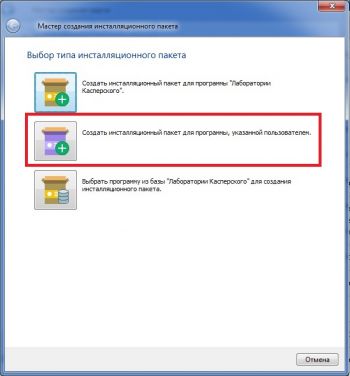
2.8 Далее необходимо указать имя пакета.
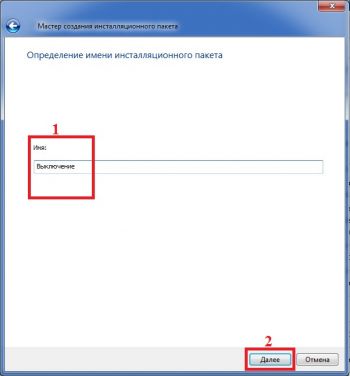
2.9 Далее необходимо выбрать bat-файл, в котором мы уже написали команду для выключения и нажать кнопку "Далее".

2.10 На последнем шаге будет создан новый инсталляционный пакет, который мы и будем далее использовать.

2.11 В мастере создания задачи выбираем наш созданный инсталляционный пакет и нажимаем кнопку "Далее".
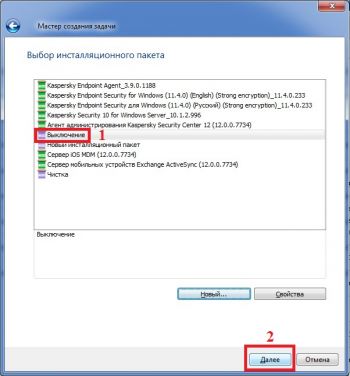
2.12. Так как агент администрирования у нас установлен, в параметрах задачи ничего не меняем и нажимаем кнопку "Далее".
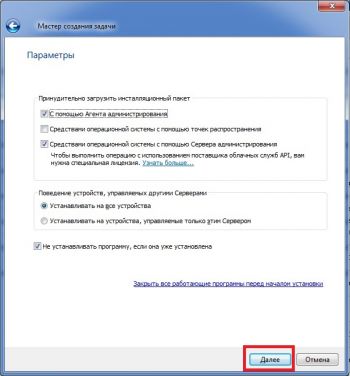
2.13 Далее выбираем устройство, на которое будет распространятся задачи, устройств можно выбрать несколько, если предстоит групповое выключение.
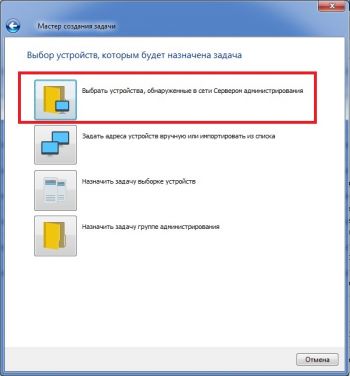
2.14 При выборе учетной записи для запуска задачи ни чего не меняем, т.к. агент администрирования установлен, если агент не установлен, то необходимо указать имя учетной записи и пароль, затем нажать кнопку "Далее".
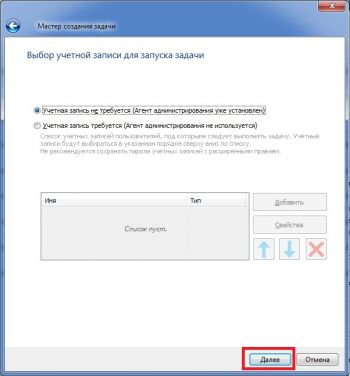
2.15 Так как запускать задачу мы будем вручную, в расписании запуска задачи так же ни чего не меняем и нажимаем кнопку "Далее".
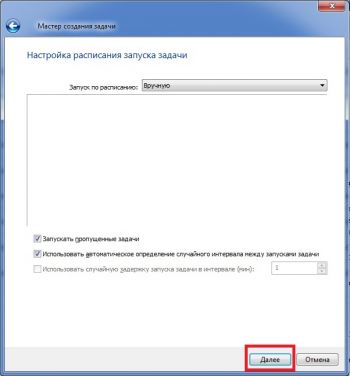
2.16 На следующем шаге необходимо указать название задачи и нажать кнопку "Далее".
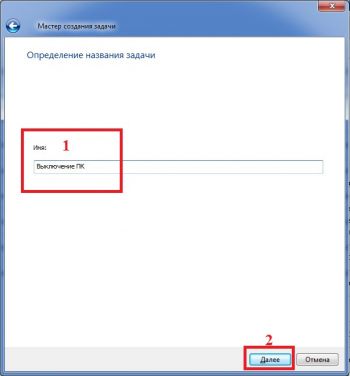
2.17 Для завершения создания задачи необходимо нажать кнопку "Готово".
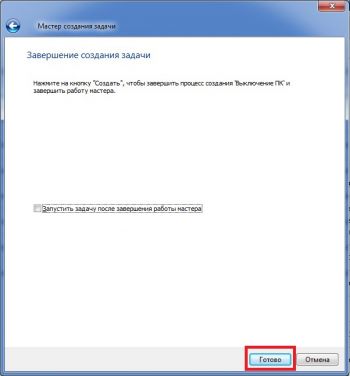
2.18 Итак, задача создана и её необходимо запустить.
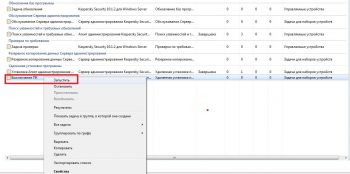
2.19 После запуска задачи, удалённое устройство будет выключено.
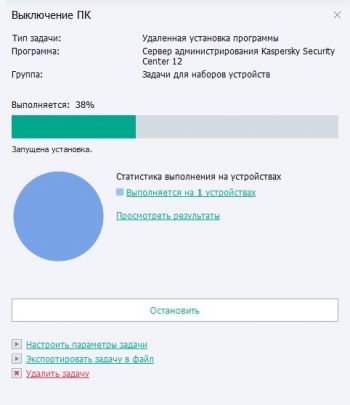
3. Удалённо перезагружаем компьютер в Kaspersky Security Center 12.
Для удалённой перезагрузки компьютера необходимо повторить все шаги указанные в п.2 данной статьи (выключение компьютера), за исключением bat-файла. В данной файле необходимо написать команду для перезагрузки:
При использовании Kaspersky Anti-Virus иногда возникают ситуации, когда его защиту необходимо на время выключить. Например, нужно скачать какой-то файл, а антивирусная система его не пропускает. В программе есть функция, которая позволяет с помощью одной кнопки выключить защиту на 30 минут, а по истечении этого времени программа напомнит о себе. Это было сделано для того, чтобы пользователь не забыл включить защиту, тем самым подвергая систему опасности.
Отключаем Kaspersky Anti-Virus




Сегодня мы рассмотрели то, как отключается на время защита Касперского. В последнее время появляется все больше вредоносных программ, которые просят на время скачивания и установки отключить антивирус. Будьте внимательны и осторожны.

Отблагодарите автора, поделитесь статьей в социальных сетях.

Помогла ли вам эта статья?
Еще статьи по данной теме:
очень странно конечно, что при установки игр, скаченных с торрента, антивирус удаляет файл который ЗАПУСКАЕТ игру. Поэтму призоджится удалять уже УСТАНОВЛЕННУЮ игру и заново её УСТАНАВЛИВАТЬ предварительно отключив анттивирус. Д и к тому же приходится еще и добавлять файл запуска в исключения, чтобы он не удалил его при запуске игру, а то снова придется переустанавливать игрульку) И кстати, отключенный антивирус позволяетн е только устанавливать\скачивать какие-то файлы, нои заходить на сайты, к которым он не пускал
Вероятно, речь идет о нелицензионной игре. В этом случае игры необходимо устанавливать следующим образом: отключить работу антивируса, установить игру на компьютер, открыть меню антивируса и добавить папку с игрой в список исключений. После этого можно запустить антивирус.
Касперский сбесился? После его приостановки всё равно не даёт грузится сайту.
Задайте вопрос или оставьте свое мнение Отменить комментарий
Читайте также:

